本教程简单介绍紫褐色的调色方法。思路:先分析图片素材,适当的用调色工具拉大下图片的景深及色彩层次,然后适当的把图片的住色调调成别的不同颜色,这样色彩层次就更分明,最后就用通道等减少杂色。原图

最终效果

一、打开原图,创建可选颜色调整图层,参数设置如图1,确定后再创建色相/饱和度调整图层呢,参数设置如图2-3,确定后用黑色画笔把人物部分擦出来,效果如图4。


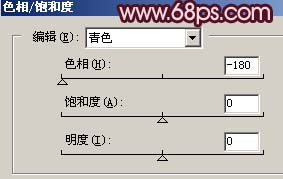

二、新建一个图层,按Ctrl + Alt + Shift + E盖印图层,点通道面版选择绿色通道按Ctrl + A全选,按Ctrl + C复制,点蓝色通道按Ctrl + V粘贴,回到图层面版,效果如图5。

三、创建色相/饱和度调整图层,参数设置如图6,效果如图7。


四、新建一个图层填充颜色#9E5E5E,把图层混合模式改为“柔光”,确定后再新建一个图层,前景颜色设置为:#147AC9,用画笔工具把衣服部分涂出来,然后把图层混合模式改为“柔光”,效果如图8。

五、合并所有图层,整体调下颜色,再适当的锐化一下完成最终效果。
